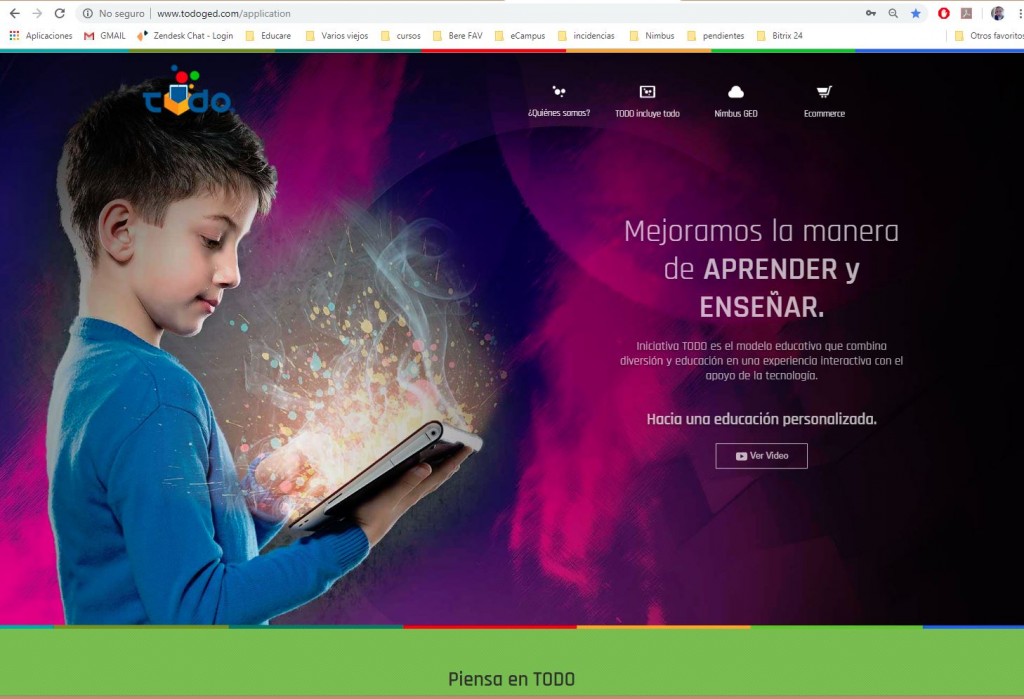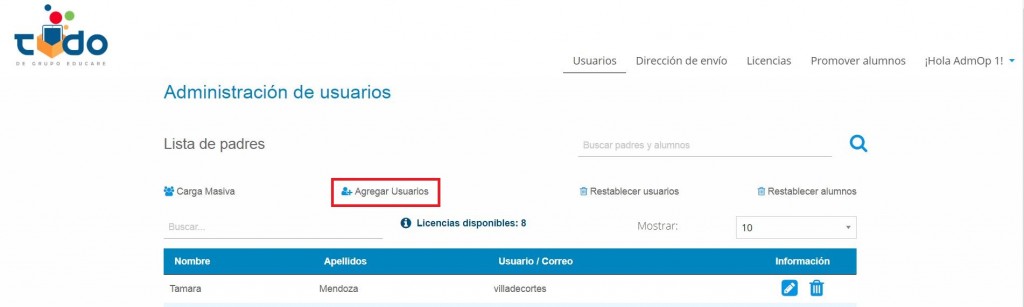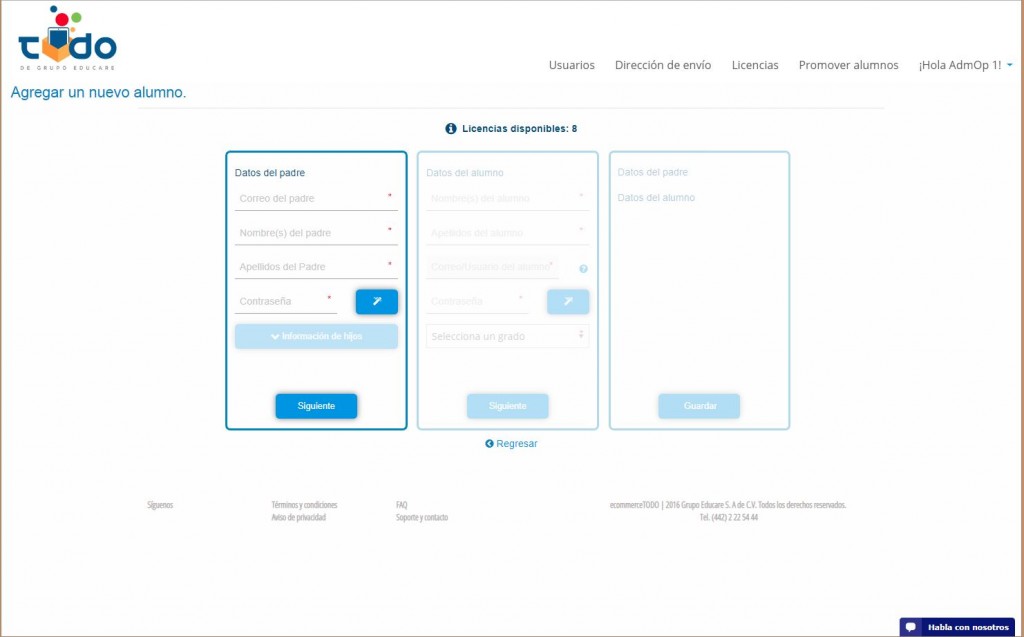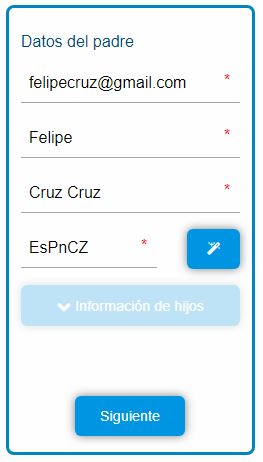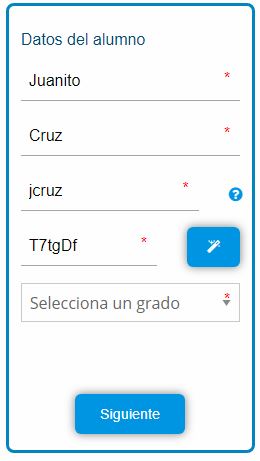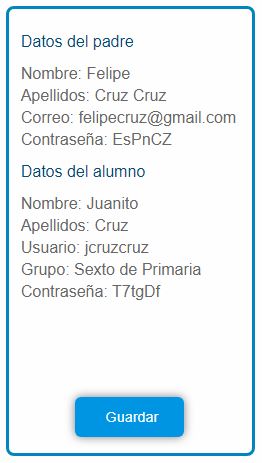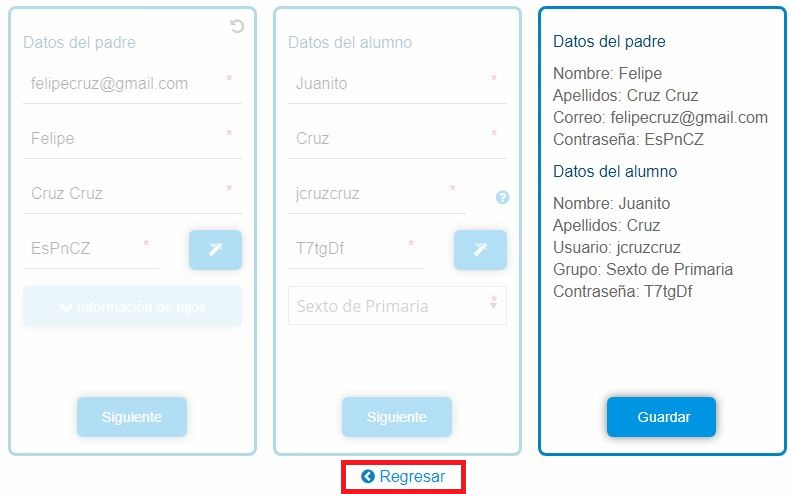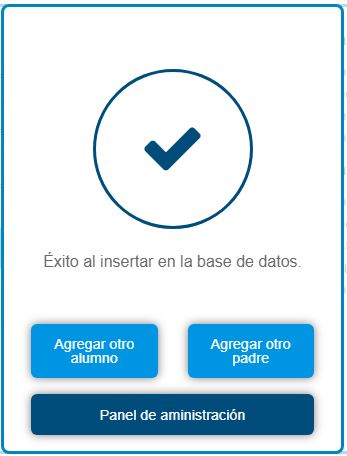Para dar de alta a un alumno es necesario ingresar desde un equipo de computo y seguir los siguientes pasos:
Paso 1: Ingresar a la página de http://www.todoged.com, seleccione la opción “Ecommerce” y teclee sus datos de ingreso.
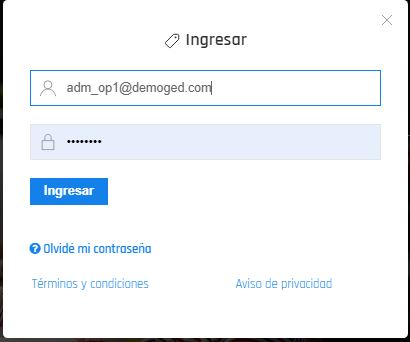
Paso 2: Estando dentro de la cuenta, dar clic en la sección de “Agregar Usuarios” que se encuentra en la parte superior.
Paso 3: En la ventana que aparece, se deben de llenar los datos del padre y del alumno, para esto se deben de seguir los pasos abajo mencionados.
Paso 3.1: Dentro de la sección de los “Datos del padre”
- En el primer campo se debe ingresar un correo válido, ya que por medio de este se estarán enviando los datos de registro.
- En el segundo campo ingresar el nombre del padre de familia.
- En el tercer campo ingrese los apellidos.
- En el cuarto campo se escribirá la contraseña, tiene la opción de crear la que usted guste manualmente o bien seleccionar una de manera aleatoria dando clic sobre el icono que viene del lado derecho del campo contraseña.
- Por último, dar clic en siguiente para pasar a la sección “Datos del Alumno”
Paso 3.2: Dentro de la sección de los “Datos del Alumno”
- En el primero campo se debe de ingresar el nombre del alumno.
- En el segundo campo los apellidos.
- En el tercer campo el nombre de usuario se generará automáticamente tomando en cuenta el nombre y apellidos del hijo o bien se puede modificar según se desee.
- En el cuarto campo se escribirá la contraseña, tiene la opción de crear la que usted guste manualmente o bien seleccionar una de manera aleatoria dando clic sobre el icono que viene del lado derecho del campo contraseña.
- En el ComboBox se debe de seleccionar el grado que cursará el alumno.
- Por último, dar clic en siguiente para pasar a la sección “Confirmación de datos”
Paso 3.3: Dentro de la sección de los “Confirmación de datos”
- Dentro de esta sección solo es necesario revisar que todos los datos que se registraron sean correctos, de ser así se da clic en el botón de “Guardar” para finalizar el registro.
- Si algún dato esta mal se puede regresar dando clic en la palabra “Regresar” que se encuentra debajo de estos recuadros.
Paso 4: Una vez guardados los datos, aparecerá un mensaje indicando que insertó con éxito a la base de datos el registro del alumno y del padre. Podrá agregar a otro padre o alumno dando clic en las opciones que aparecen, o bien dirigirse ir al “Panel de administración”.
Manual en formato PDF (Si desea imprimir el documento le recomendamos configurar la impresión en modo “Múltiple” para reducir el número de hojas, cuidemos el medio ambiente).